Как присоединиться к серверу в TeamSpeak
Другое полезное руководство / / August 05, 2021
Если вы новичок в Team Speak service, может показаться немного сложным в использовании. Если вы раньше не использовали какой-либо инструмент VoIP, вам будет сложно понять это. Поэтому вам понадобится руководство, чтобы понять это. Однако Teamspeak имеет графический интерфейс, и его очень просто быстро изучить. Если вы подключаетесь к частному серверу, убедитесь, что у вас есть пароль, то же самое касается и общедоступных серверов. Кроме того, приложения позволяют добавлять серверы в закладки и делиться ими. Однако здесь мы обсуждаем, как присоединиться к серверу в TeamSpeak. Чтобы узнать, как присоединиться к серверу в TeamSpeak, выполните шаги, указанные ниже.
TeamSpeak - это приложение для аудиосвязи, которое пользователи могут использовать для подключения к определенному серверу и общения. Услуга очень похожа на телефонную конференц-связь. Однако приложение использует протокол передачи голоса по Интернету для передачи звука. TeamSpeak популярен среди геймеров, и они могут использовать это приложение, чтобы разговаривать и общаться во время многопользовательской видеоигры. Служба работает как выделенный сервер в Linux, macOS, Windows и FreeBSD с интерфейсом CLI или GUI. TeamSpeak позволяет трем серверам бесплатно использовать до 32 слотов и только один виртуальный сервер. Однако была доступна некоммерческая лицензия, разрешающая 512 слотов и разделение слотов на несколько экземпляров виртуальных серверов.
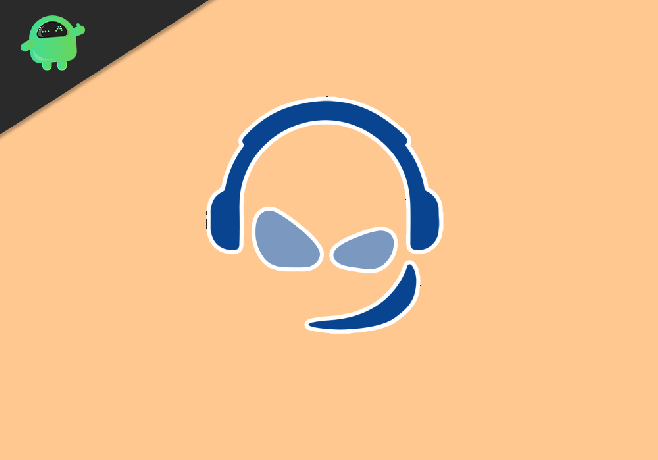
Как присоединиться к серверу в TeamSpeak?
Шаг 1) Сначала дважды щелкните значок клиента TeamSpeak, чтобы запустить его, затем щелкните значок Подключение параметр в строке меню.

Шаг 2) Выберите Подключить вариант из подменю. Однако вы можете нажать Ctrl +S , чтобы напрямую открыть окно настройки подключения.

Шаг 3) Теперь, когда появится приглашение, введите адрес вашего сервера под меткой Адрес сервера. Вы также можете напрямую ввести IP-адрес сервера. Вам нужно будет указать порт после имени хоста, например ws3.exmp.com 4444. Убедитесь, что у вас есть пароль, правильно заполните поле пароля. Теперь введите свой псевдоним, как хотите. Однако, если вы не установили пароль для сервера, оставьте поле пароля пустым.

Шаг 4) После того, как вы заполнили все необходимые данные, нажмите Подключить кнопка. Для проверки сервера и установления соединения потребуется некоторое время, но если предоставленная информация действительна, соединение будет выполнено через несколько секунд.

Вы можете нажать на Новая вкладка кнопку, чтобы установить новое соединение при предыдущем соединении. Таким образом, вы можете получить доступ к нескольким серверам одновременно.

В новую версию TeamSpeak внесены некоторые изменения. Например, теперь вы получаете список серверов после нажатия на кнопку подключения. Вы можете напрямую указать имя хоста и порт в поле имени сервера и выбрать страну, регион и город. В новую версию было добавлено больше функций, но основные шаги остались прежними. После ввода имени сервера вам будет предложено ввести никнейм и пароль.
Вывод
Чтобы присоединиться к новому серверу в TeamSpeak, вы должны знать порт, имя хоста и пароль сервера. Во-первых, вы должны нажать на опцию подключения, ввести имя хоста и порт. Нажмите «Подключиться» и введите пароль при появлении запроса. Если пароля нет, оставьте его пустым. Введите псевдоним, как хотите, и все готово.
Выбор редактора:
- Исправьте коды ошибок Netflix 10002, 112 и 0013
- Что такое безопасный режим YouTube? Как отключить
- Что произойдет, если вы удалите учетную запись Venmo: как удалить?
- Как получить маску на Snapchat Bitmoji
- Как исправить ошибку Google Chrome ERR_CERT_SYMANTEC_LEGACY?
Рахул - студент, изучающий информатику, с огромным интересом к области технологий и криптовалюты. Большую часть своего времени он пишет, слушает музыку или путешествует по незаметным местам. Он считает, что шоколад - это решение всех его проблем. Жизнь бывает, и кофе помогает.



